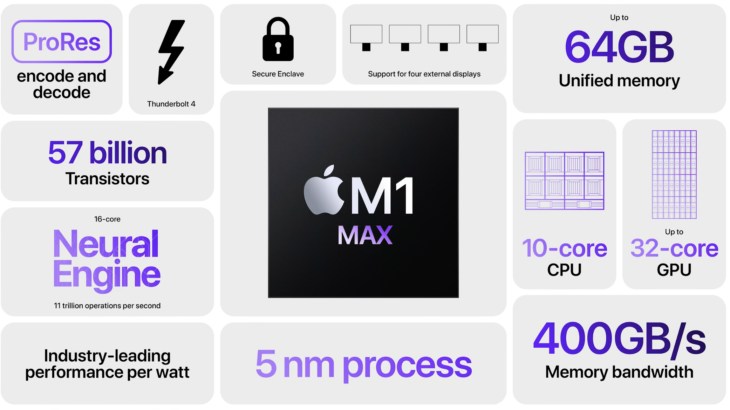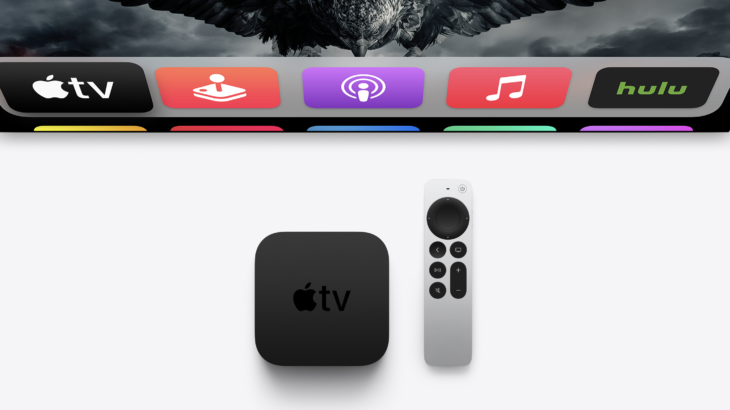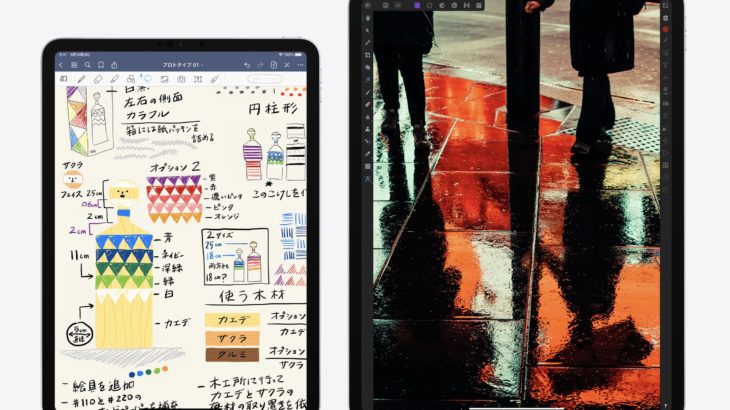新しいMacBookはすべてファンクションキーがなくなりTouchBarとなりました。賛否があるTouchBarですが、果たして使えるのか?徹底的に解説します。
実際どうなのTouchBar

Appleが力を入れているのが物理的なファンクションキーをタッチパネルに置き換えたTouchBarです。
これがすこぶる不評なんですが、果たしてそんなに使いにくいのか?
というのが今回のテーマです。
色んなことができのがメリット
ファンクションキー自体がそもそもいろんな機能をもたせるキーなんですが、それを拡張したのがTouchBarです。
ただのキーではなく、タッチパネルになったことで視覚的にわかりやすくなった上に、スワイプなど様々な操作ができます
例えばこれはWordの時のTouchBarです。
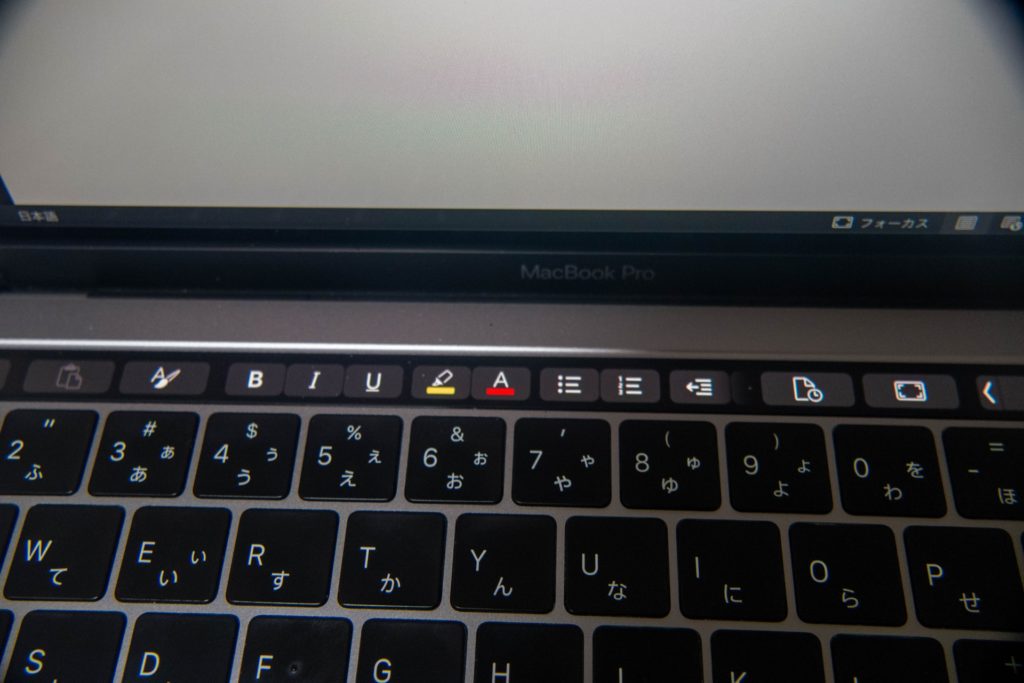
TouchBarにはフォントパネルが展開されています。
新しいワードは全画面表示にすると、文章だけでパネルが消えるので文字の色を変えたりするのはTouchBarで行います。
作業に集中できて便利です。
Adobe Premireだとこうですね

トリムとか、よく使う項目が表示されます。
逆にこれってよく使う機能なんだということを勉強できたりします。
これは従来のファンクションキーではできないですね。
Finder自体の操作も音量などはこのようにスライドで操作できます。

設定でカスタマイズできる
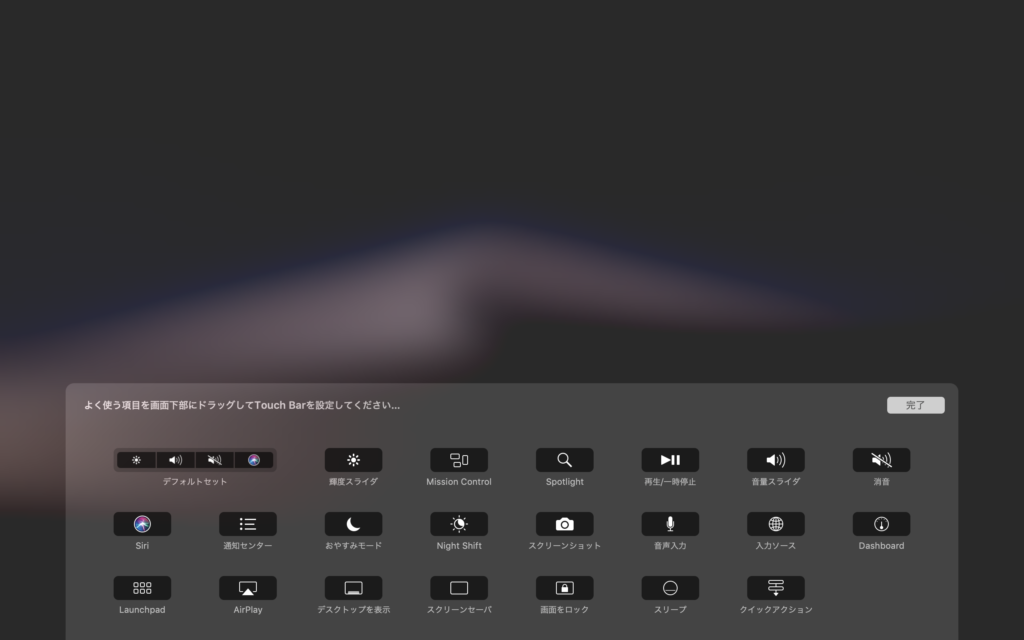
システム環境設定の「キーボード」で好きにカスタマイズできます。
スクリーンショットは便利なのでおすすめです。
もちろん、普通のファンクションキーにすることもできます

デメリットはブラインドタッチ
たぶん、これが唯一にして最大の欠点なのだろうなと思います。
物理キーではないのでブラインドタッチができません。
勘でこのあたりかって押すと大概間違えます。
ヘビーユーザーほどそこが引っかかるんだろうなと思いますが、Macってそもそもほとんどファンクションキーって使わないんですよ。
Windowsならめちゃ使いますがMacはそもそも使わない人が多かった。
だからAppleも変えたのでしょうが、それでもファンクションキーを使うという人は相当なヘビーユーザー。だからこそ、不便だというご意見になるのかと思います。
改善策はHapticKey
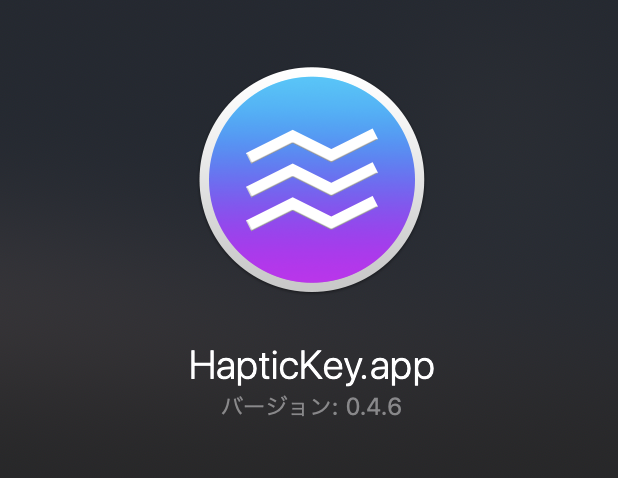
サードパーティのアプリで「HapticKey」というのがあります。
これはTouchBarを操作した時に触覚フィードバックを加えるものです。
ブラインドタッチの時にキーの”返し”が加わるので押した感じが出ます。
実はMacBookのトラックパッドも押してもへこんだりしないのですが、触覚フィードバックで押してる感覚になっています。
それをTouch Barにも加えてくれるものです。
これで若干ですが不満が解消されるのではないでしょうか。
細かく設定できる
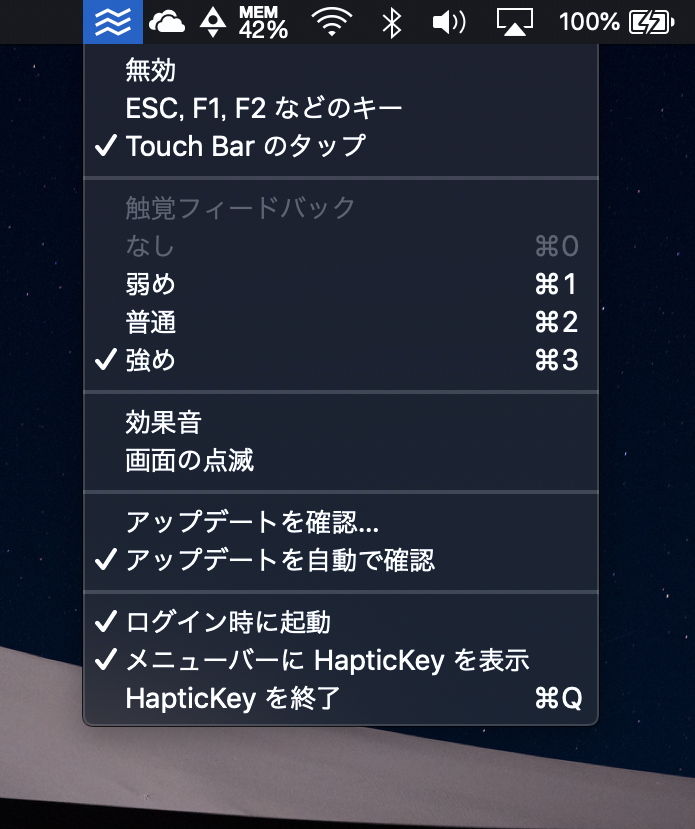
フィードバックも弱めや強めを選べたり音をならしたりなど細かく設定ができます。なかなか痒いところに手が届くアプリなのでおすすめです。
無料で公開されているので興味がある人はどうぞ
https://github.com/niw/HapticKey/releases
もう慣れるしかない
もうAppleがファンクションキーに戻すことはないと思われますので、とにかく慣れるしかないのが実情です。他にもランチャー機能をもたせるアプリなどありますのでせっかくの機能ですから、楽しんで使いましょう。
私は逆にファンクションキーに戻れなくなりました。